आउटलुक कैलेंडर को सैन्य समय (24 घंटे की घड़ी) में कैसे बदलें?
आउटलुक में दिन/कार्य सप्ताह/शेड्यूल दृश्य में एक कैलेंडर दिखाते समय, समय लेबल 12-घंटे की घड़ी के रूप में दिखाए जाते हैं, जैसे सुबह 10 बजे, दोपहर 1 बजे, आदि। यहां, यह लेख आपको समय प्रारूप बदलने का तरीका दिखाएगा, और दिखाएगा आउटलुक कैलेंडर में समय आसानी से सैन्य समय (या 24 घंटे की घड़ी) के रूप में लेबल हो जाता है।
आउटलुक कैलेंडर को सैन्य समय में बदलें (24 घंटे की घड़ी)

आउटलुक कैलेंडर को सैन्य समय में बदलें (24 घंटे की घड़ी)
|
यह विधि आपको आउटलुक कैलेंडर में समय प्रारूप बदलने और सभी समय लेबल को सैन्य समय या 24 घंटे की घड़ी के रूप में दिखाने के लिए मार्गदर्शन करेगी। कृपया इस प्रकार करें: 1। को खोलो नियंत्रण कक्ष नीचे दिए गए तरीकों में से एक के साथ: A. विंडोज़ 10 में, कृपया टास्क बार पर सर्च आइकन पर क्लिक करें, टाइप करें नियंत्रण कक्ष खोज बॉक्स में, और फिर चयन करें नियंत्रण कक्ष खोज परिणामों में. सही स्क्रीनशॉट देखें: C. विंडोज 7 में, कृपया क्लिक करें प्रारंभ > नियंत्रण कक्ष. |
 |
2. खुलने वाले कंट्रोल पैनल में टाइप करें क्षेत्र फ़ोल्डर पता बॉक्स के दाईं ओर खोज बॉक्स में, और फिर क्लिक करें क्षेत्र (या क्षेत्र और भाषा) खोज परिणामों में। स्क्रीनशॉट देखें:
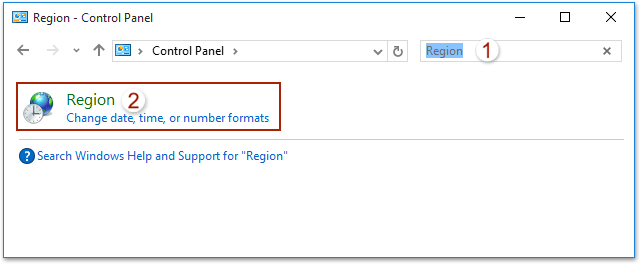
3. अब रीजन डायलॉग बॉक्स सामने आता है। नीचे प्रारूप टैब, कृपया (1) चयन HH: mm से कम समय ड्रॉप डाउन सूची, (2) चयन HH: MM: SS से लंबे समय तक ड्रॉप डाउन सूची, और (3) क्लिक OK बटन। स्क्रीनशॉट देखें:
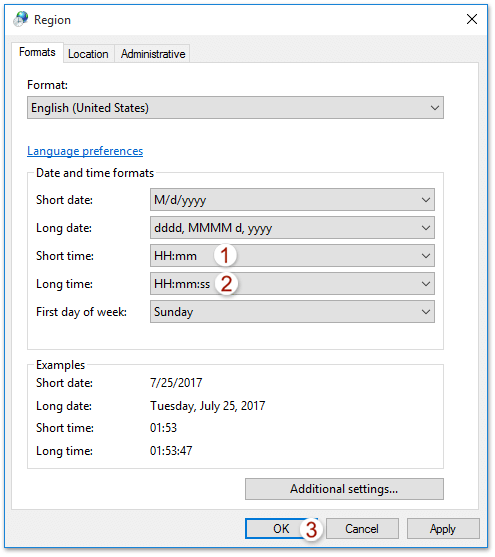
नोट: कृपया आउटलुक कैलेंडर में कस्टम समय प्रारूप में बदलाव के लिए (1) क्लिक अतिरिक्त सेटिंग्स क्षेत्र संवाद बॉक्स में बटन; (2) प्रारूप अनुकूलित करें संवाद बॉक्स में, सक्षम करें पहर टैब, (3) दोनों में समय प्रारूप कोड टाइप करें कम समय और लंबे समय तक बक्से, और (4) क्लिक करें OK परिवर्तनों को सहेजने के लिए बटन। स्क्रीनशॉट देखें:
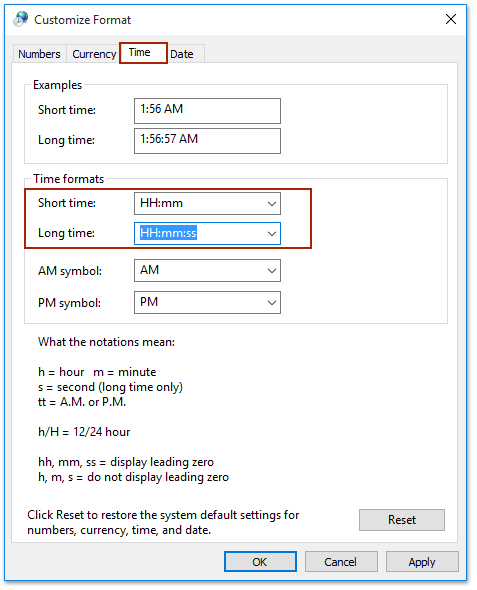
नियंत्रण कक्ष में समय प्रारूप को कॉन्फ़िगर करने और आउटलुक कैलेंडर पर लौटने के बाद, आप देखेंगे कि समय लेबल सैन्य समय (24 घंटे की घड़ी) में बदल गए हैं जैसा कि नीचे स्क्रीनशॉट में दिखाया गया है।

आउटलुक में डुप्लिकेट ईमेल को तुरंत खोजें और हटाएं
आउटलुक के लिए कुटूल्स के साथ डुप्लिकेट ईमेल सुविधा, आप उन्हें कई मेल फ़ोल्डरों से तुरंत ढूंढ और हटा सकते हैं, या आउटलुक में दो क्लिक के साथ चयनित फ़ोल्डरों में से सभी डुप्लिकेट ढूंढ और हटा सकते हैं।

सर्वोत्तम कार्यालय उत्पादकता उपकरण
आउटलुक के लिए कुटूल - आपके आउटलुक को सुपरचार्ज करने के लिए 100 से अधिक शक्तिशाली सुविधाएँ
🤖 एआई मेल सहायक: एआई जादू के साथ त्वरित प्रो ईमेल - प्रतिभाशाली उत्तरों के लिए एक-क्लिक, सही टोन, बहुभाषी महारत। ईमेलिंग को सहजता से रूपांतरित करें! ...
📧 ईमेल स्वचालन: कार्यालय से बाहर (POP और IMAP के लिए उपलब्ध) / ईमेल भेजने का शेड्यूल करें / ईमेल भेजते समय नियमों के अनुसार ऑटो सीसी/बीसीसी / स्वतः अग्रेषित (उन्नत नियम) / स्वतः ग्रीटिंग जोड़ें / बहु-प्राप्तकर्ता ईमेल को स्वचालित रूप से अलग-अलग संदेशों में विभाजित करें ...
📨 ईमेल प्रबंधन: आसानी से ईमेल याद रखें / विषयों और अन्य लोगों द्वारा घोटाले वाले ईमेल को ब्लॉक करें / डुप्लिकेट ईमेल हटाएँ / उन्नत खोज / फ़ोल्डरों को समेकित करें ...
📁 अनुलग्नक प्रो: बैच सहेजें / बैच अलग करना / बैच संपीड़न / ऑटो सहेजें / ऑटो डिटैच / ऑटो कंप्रेस ...
🌟 इंटरफ़ेस जादू: 😊अधिक सुंदर और शानदार इमोजी / टैब्ड व्यू के साथ अपनी आउटलुक उत्पादकता बढ़ाएँ / आउटलुक को बंद करने के बजाय छोटा करें ...
???? एक-क्लिक चमत्कार: आने वाले अनुलग्नकों के साथ सभी को उत्तर दें / फ़िशिंग-रोधी ईमेल / 🕘प्रेषक का समय क्षेत्र दिखाएं ...
👩🏼🤝👩🏻 संपर्क एवं कैलेंडर: बैच चयनित ईमेल से संपर्क जोड़ें / किसी संपर्क समूह को अलग-अलग समूहों में विभाजित करें / जन्मदिन अनुस्मारक हटाएँ ...
के ऊपर 100 सुविधाएँ आपके अन्वेषण की प्रतीक्षा करें! अधिक जानने के लिए यहां क्लिक करें।

